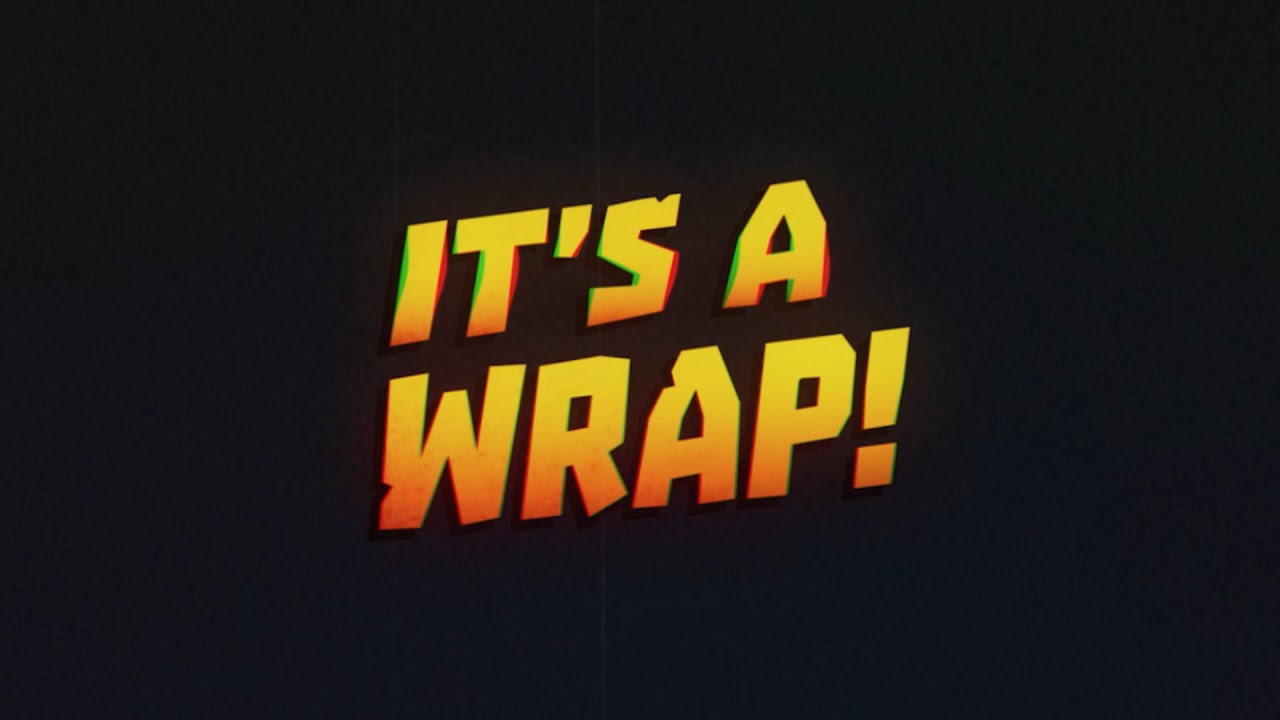Dieser Leitfaden führt Sie durch die Identifizierung und Lösung verschiedener Oculus-Link-Probleme und bietet Voreinstellungen für Systeme mit Mindestspezifikationen
Voraussetzungen für Oculus Link
Im Gegensatz zu anderen PCVR-Headsets, Oculus Link liefert keinen Rohvideostream direkt an Ihr Headset. Eher, Dabei handelt es sich um einen Prozess, der auf Ihrem Headset komprimiert und dekomprimiert wird. Um diesen Prozess zu unterstützen, Sie benötigen ausreichend Hardware.
- Ausreichende Spezifikationen für Pavlov VR: 3060Ti/6600XT oder Äquivalent der vorherigen Generation und ein modernes 6 Kern 4ghz+ CPU.
- Ein USB3- oder USB-C-Anschluss an Ihrem PC
- Ein USB3-Kabel.
- NOTIZ: Einige USB-C-zu-USB-C-Kabel können USB2 sein. Sie können dies in der Oculus-Software im Reiter „Geräte“ testen.
Es ist wichtig zu beachten, dass dies im Gegensatz zu den meisten beliebten PCVR-Shootern der Fall ist, Pavlov schwächt seine In-Game-Optik und -Grafik nicht ab, um sie mit den eigenständigen Quest-Gegenstücken zu vergleichen, Daher ist zu erwarten, dass die Leistung des Spiels nicht mit der Leistung der Titel übereinstimmt, deren Grafik beeinträchtigt ist. Mit dieser Einstellung, Es kann erforderlich sein, die Grafikeinstellungen zu verringern, um die gleiche Leistung wie bei anderen Titeln zu erzielen.
Fehlerbehebung
Eine gute Link-Leistung hängt von der Aufrechterhaltung eines empfindlichen Gleichgewichts zwischen der Auflösung ab, Bitrate, und Bildwiederholfrequenz. Eine zu hohe Einstellung führt zu einer Überlastung des Kodierungsprozesses und zu Problemen wie Sprungkraft, Abgehacktheit, Artefakte, oder alle drei. Hier werden wir diese Probleme beheben.
Für einige Schritte zur Fehlerbehebung müssen Sie das Oculus-Debug-Tool verwenden, welches sich in befindet “Programme/Oculus/Support/oculus-diagnostics/OculusDebugTool.exe”
Artefakte, Reißend, und/oder Sprungkraft
Artefakte treten auf, wenn Ihr Link-Prozess überlastet ist und keine qualitativ hochwertigen Frames erzeugen kann. Damit ist Ihre Bitrate gemeint, Auflösung, oder die Bildwiederholfrequenz ist zu hoch. Die Lösungsschritte finden Sie weiter unten:
- Aktivieren “Dynamische Bitrate kodieren”. Indem Sie dies tun, Sie erlauben Link, die Bitrate für Sie zu verwalten. Link ändert die Bitrate dynamisch, um Ihnen das bestmögliche Bild zu liefern, ohne dass es zu einer Überlastung kommt.
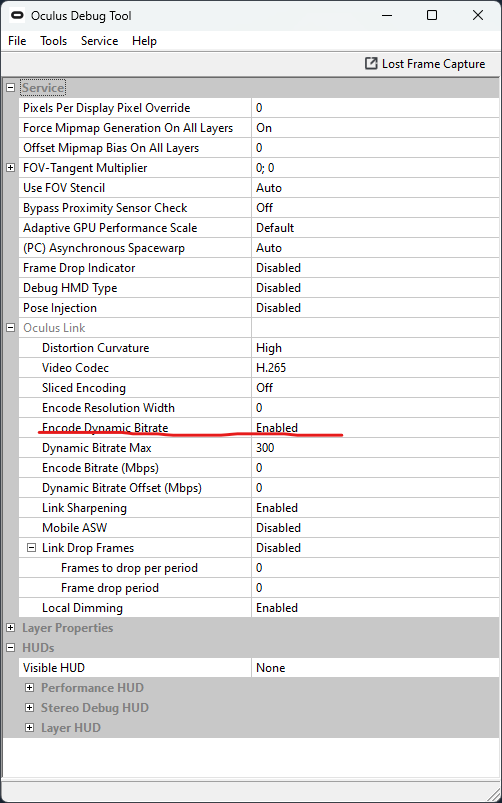
- Wenn Ihr Artefaktproblem weiterhin besteht, müssen Sie die Auflösung oder Bildwiederholfrequenz verringern, da diese zu hoch eingestellt ist. Sie können dies in der tun “Geräte” Registerkarte der Oculus-Einstellungen.
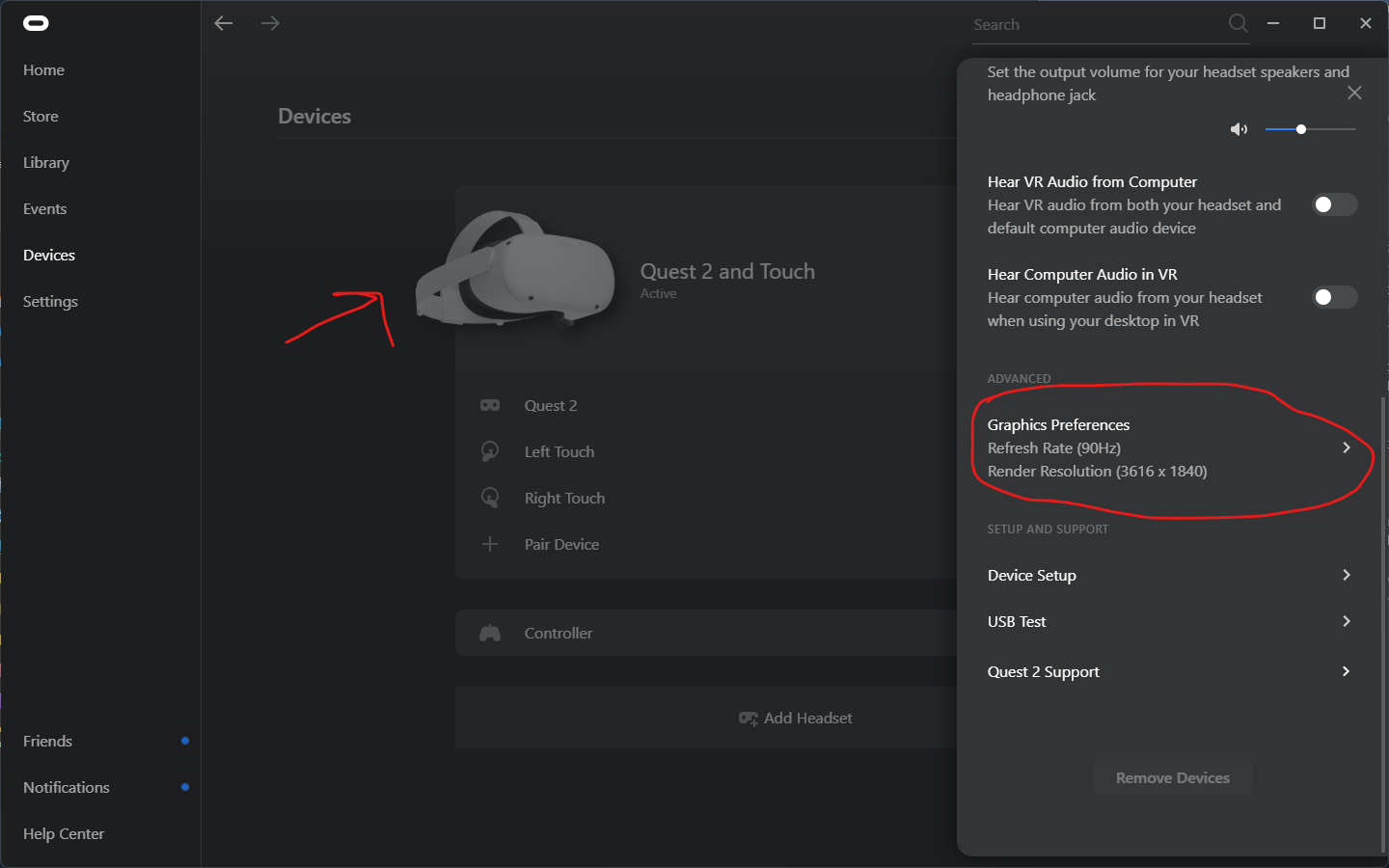
Niedrige Framerate und/oder Frame-Drops
Wenn Ihre Framerate unterdurchschnittlich ist und absolut keine Artefakte auftreten, reißend, oder Sprungkraft, Sie müssen Ihre Grafikeinstellungen verringern.
- Verringern Sie die Auflösung in den Oculus-Einstellungen (Sie können den Auflösungsregler im Legacy-Zweig verwenden)
- Deaktivieren Sie Spieleinstellungen wie Anti-Aliasing, Auswirkungen, oder Texturen
Zusätzliche Schritte zur Fehlerbehebung
Im Folgenden finden Sie Schritte zur Fehlerbehebung für Grenzfälle und anhaltende Probleme
- Befolgen Sie die Schritte zur Fehlerbehebung im vorherigen Abschnitt
- Deaktivieren (PC) Asynchroner Spacewarp und mobiles ASW
- Stellen Sie sicher, dass die GPU-Treiber auf dem neuesten Stand sind, oder führen Sie einen Rollback durch, wenn Ihr GPU-Anbieter Probleme mit Oculus Link angibt, Rollback auf die letzte funktionierende Version
- Stellen Sie sicher, dass Windows auf dem neuesten Stand ist
- Deaktivieren Sie den Windows-Spielemodus
- Verringern Sie Ihre Bitrate
- Verwenden Sie die dynamische Bitrate und stellen Sie sicher, dass Sie die maximale dynamische Bitrate nicht zu hoch einstellen. 200 wird für durchschnittliche moderne Gaming-Hardware empfohlen.
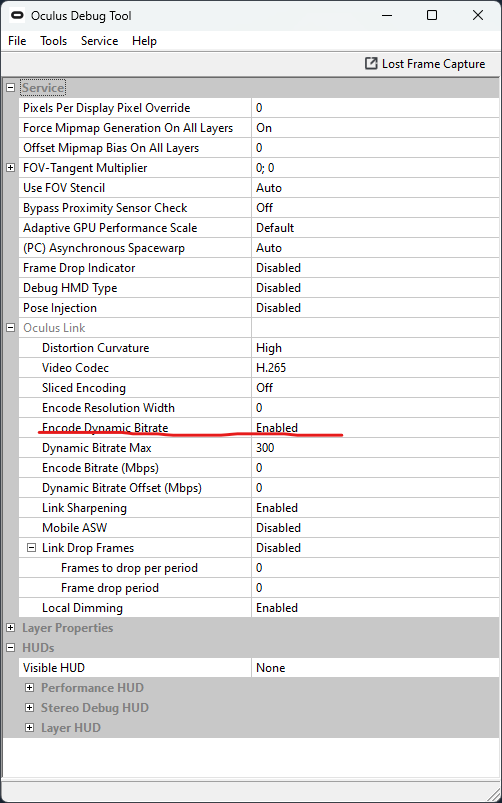
Wenn Sie Ihre Probleme immer noch nicht lösen können, Treten Sie der Zwietracht bei und lassen Sie sich von jemandem zusätzlich helfen.
Voreinstellungen
Nachfolgend finden Sie einige Voreinstellungen, die zur Unterstützung eines Systems erstellt wurden, das den von Pavlov empfohlenen Spezifikationen entspricht. (3060Ti/6600XT oder Äquivalent der vorherigen Generation und ein modernes 6 Kern 4Ghz+ CPU) Sie können diese Einstellungen jederzeit erhöhen, wenn Ihr System stärker ist als empfohlen.
- 120Hz
- 3104×1584
- Bitrate kodieren: 0
- Dynamische Bitrate: Ermöglicht
- Dynamische Bitrate max: 200
Das verwende ich mit meinem 16 GB i5 10600k + RX6600XT-System.
- 90Hz
- 3616×1840
- Bitrate kodieren: 0
- Dynamische Bitrate: Ermöglicht
- Dynamische Bitrate max: 200
- 90Hz
- 3648×1856
- Bitrate kodieren: 0
- Dynamische Bitrate: Ermöglicht
- Dynamische Bitrate max: 300
- 80Hz
- 3936×1984
- Bitrate kodieren: 0
- Dynamische Bitrate: Ermöglicht
- Dynamische Bitrate max: 200-300
Probleme bei der Selbstdiagnose
Wenn Sie Probleme selbst identifizieren möchten, Sie können die folgenden Schritte ausführen.
1)Aktivieren Sie die “Leistung” HUD darunter “HUDs” Abschnitt des Oculus-Debug-Tools.
2) Setzen Sie Ihr Headset auf und starten Sie ein Pawlow-Spiel.
- Wenn Sie das bemerken “Compositor-Frames gelöscht” Zählung blinkt rot und steigt, Ihr Link-Prozess ist überlastet und Sie müssen entweder Ihre Bitrate verringern, Auflösung, oder Bildwiederholfrequenz.
- Wenn Sie das bemerken “Anwendungsrahmen gelöscht” Zählung blinkt rot und steigt, Pavlov wird durch Ihre GPU eingeschränkt und Sie müssen die Grafikeinstellungen im Spiel verringern oder die Auflösung reduzieren.
- Der Leistungsspielraum ist ein gutes Maß dafür, wie viel zusätzliche Leistung zum Rendern einer intensiveren Szene genutzt werden kann. Wenn Sie bemerken, dass Ihr Headroom in einer weniger intensiven Szene wie einer Offline-Lobby sehr gering ist, Sie sollten darüber nachdenken, Ihre Grafikeinstellungen oder Auflösung zu reduzieren.
- Andererseits, wenn Ihre Kopffreiheit groß ist (Oben 50%) Fühlen Sie sich frei, die Auflösung oder die Grafikeinstellungen zu erhöhen. Wenn Sie die Auflösung erhöhen möchten, Beachten Sie, dass trotz der Leistungsfähigkeit Ihrer GPU die Möglichkeit besteht, dass Link zu stark beansprucht wird und Probleme verursacht werden